前言
当前业务网站已基本切换成https业务,现为大家提供两种https抓包的使用方法。两种方法的原理都是一样的利用【中间人攻击】的原理来实现。
1、前端开发Fiddler抓包指南
1.1 准备工具
- Fiddler(https://www.telerik.com/fiddler)
- willow(http://qzonetouch.github.io/commonWidget/willow)如果有代理需求可以加上
1.2 Fiddler设置
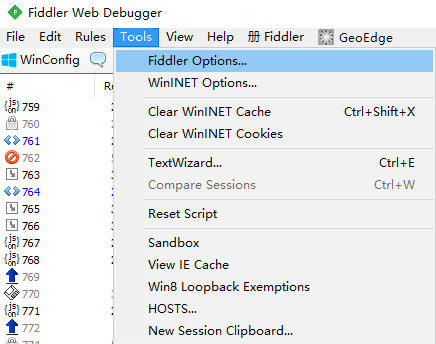
图 (1-1) fidder设置
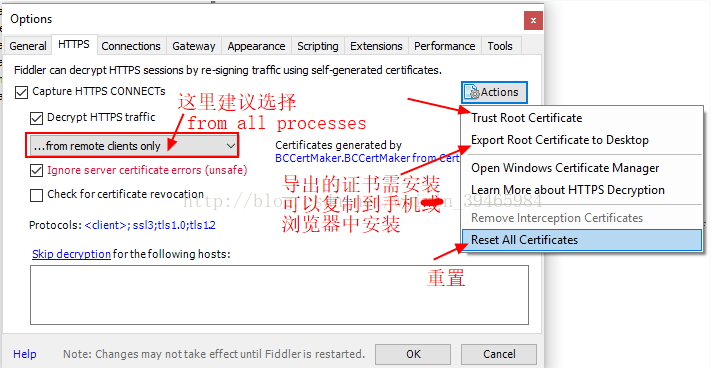
图 (1-2) https抓包设置
左侧箭头
这里一定不要忘了,建议选择 all processes,也可以根据自己的需求来选择。
右侧箭头
第一个箭头的意思是直接在本机安装根证书
第二个箭头的意思是导出证书文件用于手机安装
第三个是重置安装(不要点错了,重置了就要重新导出安装了)
** 注意事项:**
- 建议操作方法:点击 第三个箭头位置的选项 -> 会弹出一系列的框,基本上都是点击是 .
安装完成后PC电脑的浏览器就可以抓HTTPS的包了。pc抓包设置到此结束。
- 手机抓包点击 第二个箭头位置,导出证书,复制到手机中安装。
图 (1-3) fiddler导出的证书文件
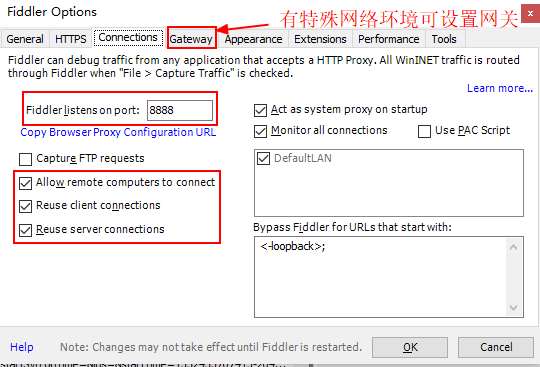
图 (1-4) 抓包端口监听设置
1.3 PC浏览器安装证书设置
1.3.1 IE浏览器设置
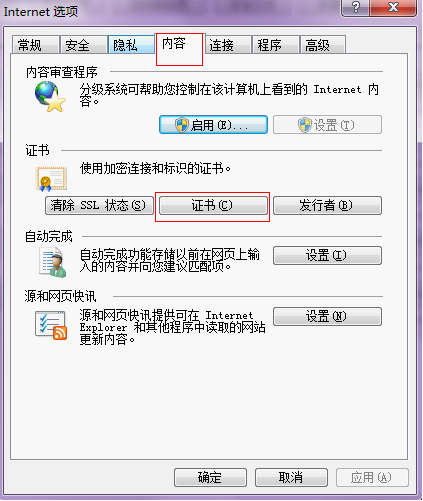
图 (1-5) IE浏览器导入证书设置
IE导入证书
1.3.2 谷歌浏览器设置
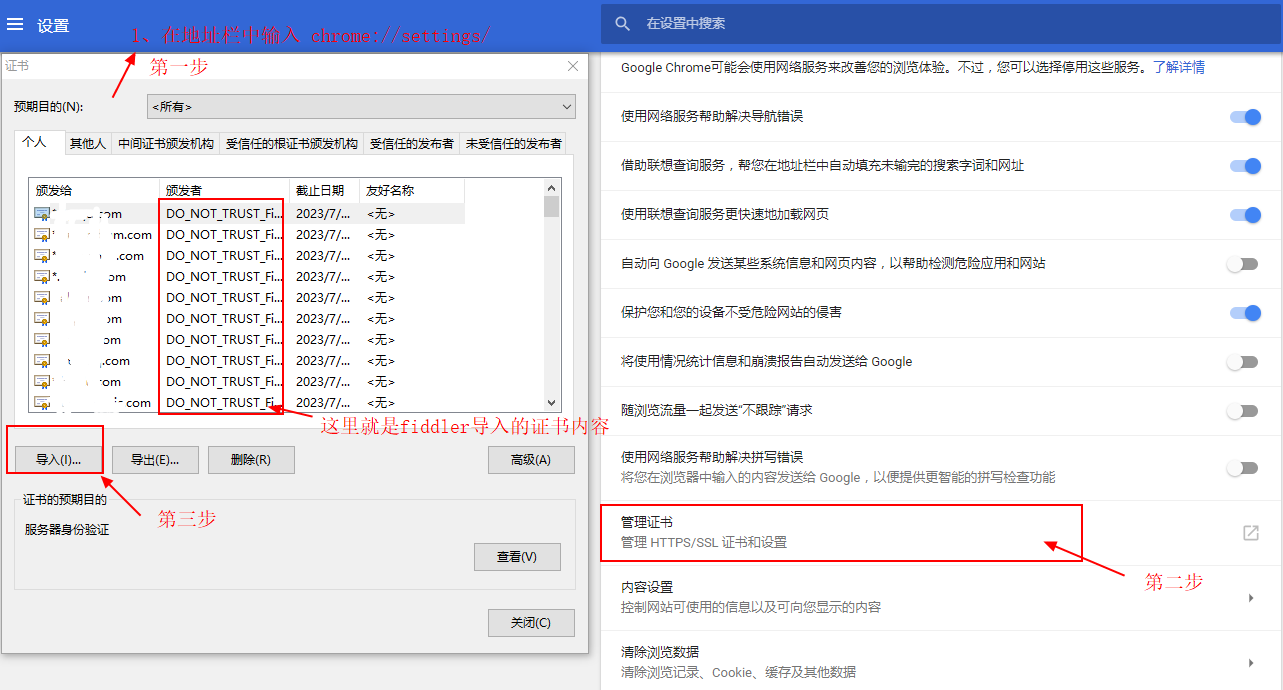
图 (1-6) chrome浏览器导入证书设置
1.4 手机安装证书方法
1.4.1 Android手机安装证书
1、将证书下载到手机,或通过usb复制到手机中或通过邮件发送到手机邮箱中
2、设置—更多设置—-系统安全—-从存储设备安装—选择证书
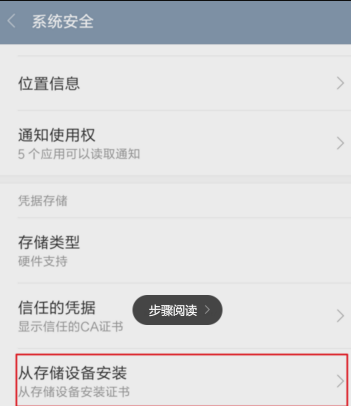
图 (1-7) Android手机安装证书设置
不同平台的手机路径稍有差别,不过差别不大
华为手机Mate9 的安装位置
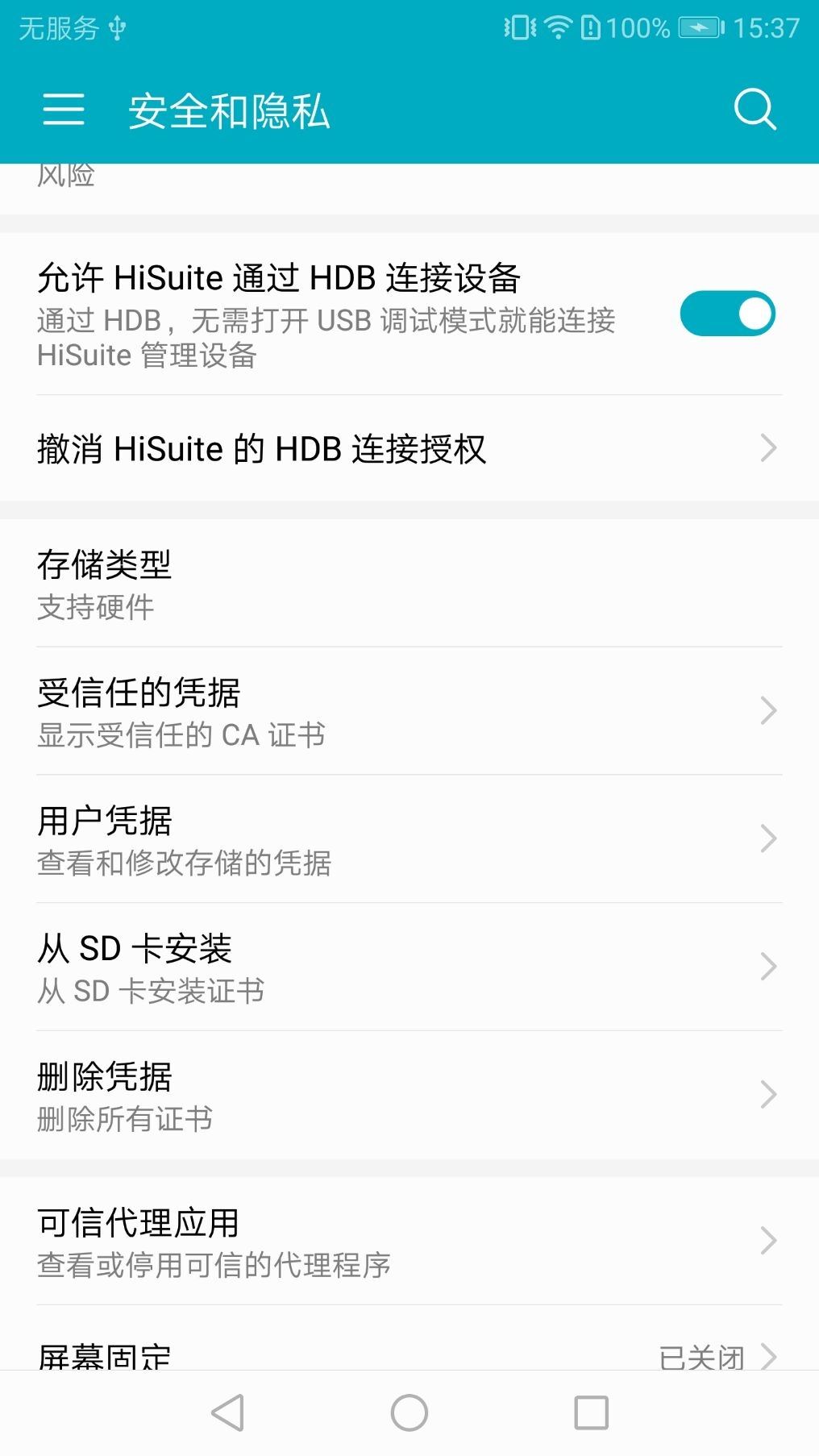
[ 图片 ]
1.4.2 IOS手机安装证书
- 相同网段或网络情况
- 首先要知道Fiddler所在的机器的IP地址: 假如我安装了Fiddler的机器的IP地址是:192.168.1.104
- 打开IPhone 的Safari, 访问 http://192.168.1.104:8888, 点”FiddlerRoot certificate” 然后安装证书
- 安装后设置信任
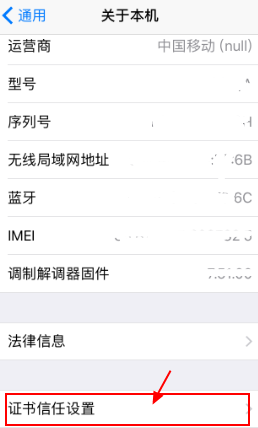
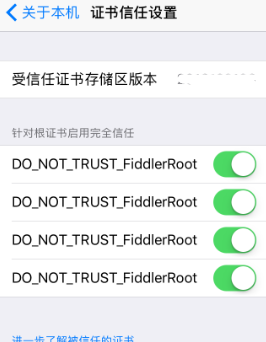
1.5 其他注意事项
1.5.1 IOS手机抓包时,
- Fiddler的HTTPS项的 Protocols 要选择 TLS 1.0以上
- 需要使用专门支持iOS和Android的 CertMaker CertMaker for iOS and Android —— From Fiddler add-ons
1.6 代理与调试
1.6.1 android手机USB调试
需要工具:chrome + fiddler + usb
原理:手机通过usb把请求转发到chrome浏览器指定端口,浏览器再转发到fiddler检测端口。
步骤:手机代理设置为:localhost +端口 如 9000 ,chrome打开inspect ,开启Discover USB devices 设置port 比如:9000 localhost:8888 ;fiddler设置检测端口 8888
注意:x5内核比较好调试,并且可以通过inspect 调试页面。
1.6.2 android手机wifi热点调试
需要工具:USB无线网卡(如:全民wifi/小米wifi /360wifi等)
原理:手机通过wifi链接网络,网络请求转发到pc的fiddler监测的网络端口。
步骤:手机链接wifi,设置相应端口如 8888, 开启fiddler抓包
1.7 https解密结果

2、后台、测试、产品云fiddler抓包指南
云fiddler项目【http://fiddler.oa.com/】是基于whistle开发,是一款简单易用的抓包工具,特点跨平台,随时随地想抓就抓。
2.1 收集电脑连接 wifi ,
2.2 创建代理服务
在服务上创建好服务端口后,通过浏览器打开创建好的服务。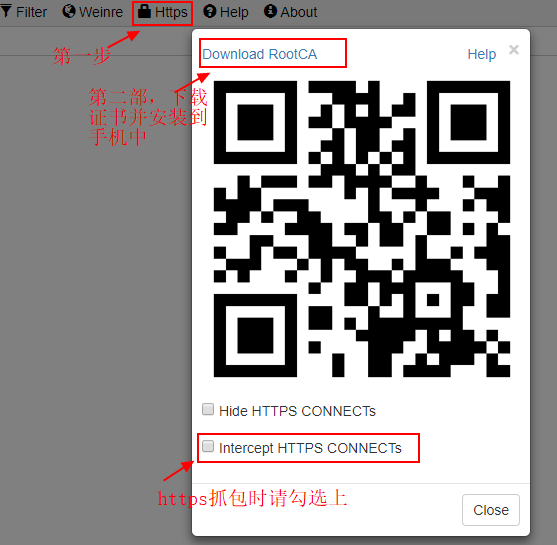
2.3 手机设置
2.3.1 设置代理
连接wifi 并设置手动代理端口
2.3.2 安装证书
同 1.4.1
1、将证书下载到手机,或通过usb复制到手机中或通过邮件发送到手机邮箱中
2、设置—更多设置—-系统安全—-从存储设备安装—选择证书
2.3.3 设置网关地址或代理规则

2.4 HTTPS抓包结果
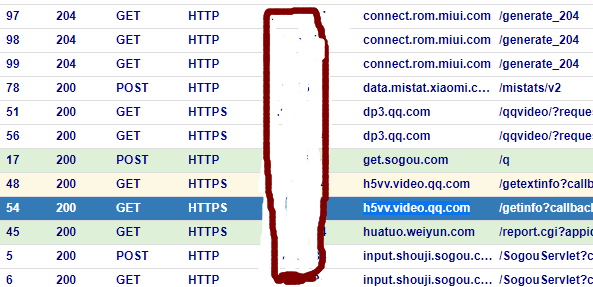
参考文章
【Fiddler抓包工具-移动终端—by wendy】
whistle
x5内核调试参考
Android 设备WebView远程调试

